Kako pregledati popis radnih mjesta u Excelu 2013
Upotreba više radnih listova unutar radne knjižice programa Excel 2013 uobičajena je kada imate puno podataka koje želite zadržati u istoj datoteci, ali koji se možda ne mogu pravilno uklopiti na jedan list. No, kako počnete dodavati sve više radnih listova u jednu radnu knjižicu, može se teško kretati između njih, jer postoji samo toliko prostora u prozoru programa. Navigacija sa strelicama s lijeve strane po karticama radnog lista može biti spora i zamorna pa vas ostavlja u potrazi za alternativnim rješenjem.
Srećom, postoji još jedan način na koji možete kretati između svojih radnih listova u Excelu 2013, iako metoda toga nije odmah očita. Naš članak će vam pokazati kako pronaći ovu alternativnu navigacijsku metodu.
Alternativni način za kretanje po radnim listovima u radnoj knjizi programa Excel 2013
Koraci u ovom članku pokazat će vam kako možete pregledati popis radnih listova u svojoj Excelovoj radnoj knjizi. Ovi koraci omogućuju vam da vidite lista radnih listova koji se može pomicati, a s kojeg možete kliknuti bilo koji list da biste ga učinili aktivnim. Međutim, na ovom popisu neće biti skrivenih radnih listova. Možete saznati kako otkriti radne listove u programu Excel 2013 ako trebate pristupiti podacima koji su pohranjeni na jednom skrivenom listu.
- Otvorite svoju radnu knjižicu u Excelu 2013.
- Pronađite navigacijske kontrole radnog lista u donjem lijevom kutu prozora. Oni bi trebali biti s lijeve strane kartica vašeg radnog lista. Ako ne vidite kartice svog radnog lista, moguće je da su skrivene. Saznajte kako otkriti kartice radnog lista u Excelu 2013.
- Desnom tipkom miša kliknite kontrole za navigaciju na radnom listu kako biste otvorili novi prozor Aktiviraj . Možete kliknuti radni list s popisa u ovom prozoru da biste ga učinili aktivnim.

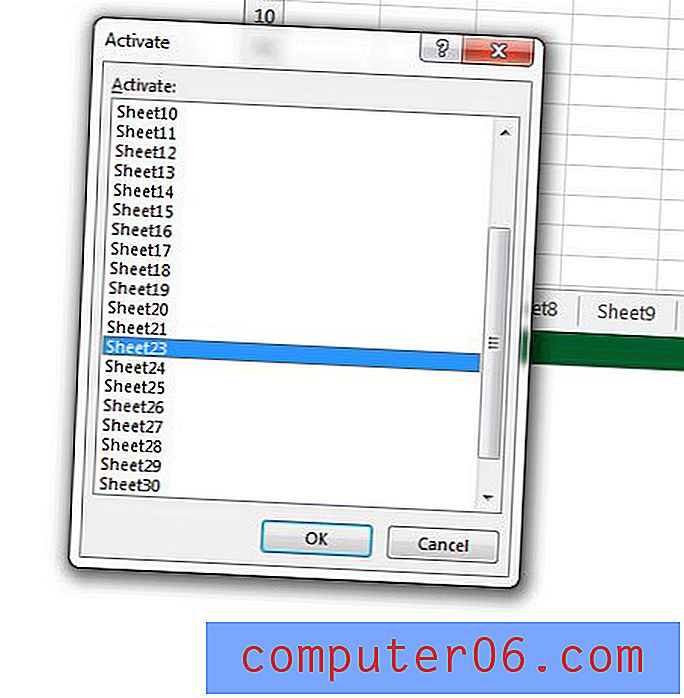
Imaju li vaši listovi beskorisna imena, poput Sheet2, Sheet3, itd.? Saznajte kako preimenovati radni list u programu Excel 2013 i olakšajte pronalaženje kartice s radnim listom koja sadrži potrebne informacije.



